现在让我们看看这些例子。在第一个例子中,我们创建一个简单的radiobutton,标签为“Gender”。name属性对于radiobutton标签是必需的,那么我们指定一个名为“gender”的name。然后我们提供一个性别列表,该列表用值“male”和“female”填充。因此,在输出中我们得到一个带有两个值的radiobutton。
在第二个例子中,我们创建一个复选框列表。这是为了收集用户的爱好。用户可以有多个爱好,因此我们使用复选框而不是单选按钮。复选框用“sports”,“Tv”和“Shopping”填充列表,将这些爱好作为复选框列表。
选择UI标签
让我们来探讨Struts提供的Select标签的不同变化。让我们看一个简单的带select标签的视图页面HelloWorld.jsp:
<%@ page contentType="text/html; charset=UTF-8"%>
<%@ taglib prefix="s" uri="/struts-tags"%>
<html>
<head>
<title>Hello World</title>
<s:head />
</head>
<body>
<s:form action="login.action">
<s:select name="username" label="Username"
list="{'Mike','John','Smith'}" />
<s:select label="Company Office" name="mySelection"
value="%{'America'}"
list="%{#{'America':'America'}}">
<s:optgroup label="Asia"
list="%{#{'India':'India','China':'China'}}" />
<s:optgroup label="Europe"
list="%{#{'UK':'UK','Sweden':'Sweden','Italy':'Italy'}}" />
</s:select>
<s:combobox label="My Sign" name="mySign"
list="#{'aries':'aries','capricorn':'capricorn'}"
headerKey="-1"
headerValue="--- Please Select ---" emptyOption="true"
value="capricorn" />
<s:doubleselect label="Occupation" name="occupation"
list="{'Technical','Other'}" doubleName="occupations2"
doubleList="top == 'Technical' ?
{'I.T', 'Hardware'} : {'Accounting', 'H.R'}" />
</s:form>
</body>
</html>
当我们执行上面的程序时,输出的结果将类似于以下内容:
现在,让我们逐一查看每个案例。- 首先,select标签呈现HTML选择框。在第一个例子中,我们创建一个名为“username”和标记“username”的简单选择框。选择框将填充包含姓名Mike,John和Smith的列表。
- 在第二个例子中,公司在美国设有总部。它还在亚洲和欧洲设有全球办事处。我们想在一个选择框中显示办公点,但要按全球大陆的名称对全球办事处进行分组。这是optgroup的用武之地。我们使用s:optgroup标签创建一个新组,给组一个标记和一个单独的列表。
- 在第三个示例中,使用组合框。组合框是输入字段和选择框的组合。用户可以从选择框中选择一个值,在这种情况下,输入字段将自动填入用户选择的值。如果用户直接输入值,则将不选择来自选择框的值。
- 在我们的示例中,我们有组合框列出了星座。选择框只列出四个条目,允许用户输入他的星座,如果它不在列表中。我们还向选择框中添加一个标题条目。headerentry是显示在选择框顶部的。在示例中,我们要显示“Please Select”。如果用户没有选择任何东西,那么我们假设-1作为值。在某些情况下,我们不希望用户选择一个空值。那么,可以将“emptyOption”属性设置为false。最后,在我们的示例中,我们提供“capricorn”作为组合框的默认值。
- 在第四个例子中,我们有一个双选框。当要显示两个选择框时,使用double select。在第一个选择框中选择的值确定在第二个选择框中显示的值。在示例中,第一个选择框显示“Technical”和“Other”。如果用户选择Technical,我们将在第二个选择框中显示IT和Hardware。否则,将显示Accounting和HR。这可以使用“list”和“doubleList”属性,如示例所示。
标签:Struts2
相关阅读 >>
更多相关阅读请进入《Struts2》频道 >>
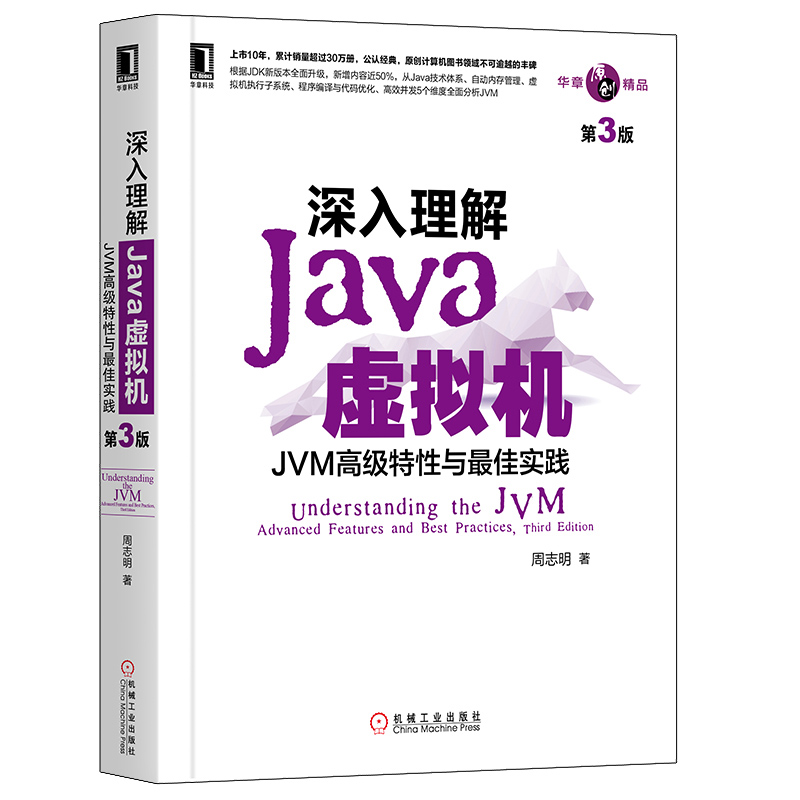
深入理解Java虚拟机 JVM高级特性与实践 周志明 第3版
这是一部从工作原理和工程实践两个维度深入剖析JVM的著作,是计算机领域公认的经典。




